InputBox関数
InputBox関数は、ダイアログボックスにメッセージとテキスト ボックスを表示し、
文字列が入力されるか、またはボタンがクリックされると、テキストボックスの内容を返します。
InputBox関数
| prompt |
必ず指定します。 |
| title |
省略可能です。ダイアログ ボックスのタイトル バーに表示する文字列式を指定します。 |
| default |
省略可能です。ユーザーが何も入力しない場合に、テキスト ボックスに既定値として表示する文字列式を指定します。 |
| xpos |
省略可能です。 |
| ypos |
省略可能です。 |
| helpfile |
省略可能です。 |
| context |
省略可能です。 |
名前付き引数です。
名前付き引数とは、あらかじめ定義された名前を持つ引数。
サンプル表示しても意味が無いので、各々確認して下さい。
ただし、通常は、真ん中に表示されるので、特に指定はしません。
InputBox関数の使用例
Dim strIn As String
strIn =
InputBox("何か入力して下さい。")
ダイアログ画面の表示内容を確認して下さい。
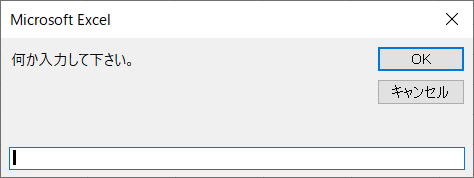
Dim strIn As String
strIn = InputBox("何か入力して下さい。" & vbLf & vbLf
& "入力サンプル")
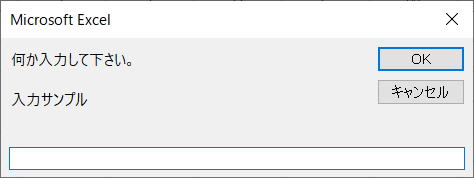
Dim strIn As String
strIn = InputBox("何か入力して下さい。", "ユーザー入力",
"規定文字")
ダイアログ画面の表示内容を確認して下さい。
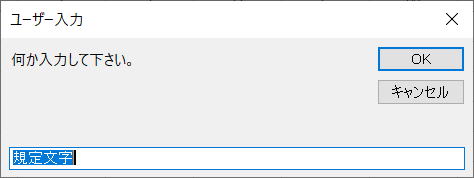
Dim strIn As String
strIn = InputBox("何か入力して下さい。", "ユーザー入力",
"規定文字")
If strIn = "" Then
MsgBox "何も入力されませんでした。"
End
If
何も入力されなかったか、「キャンセル」ボタンが押された場合は、空白が返されます。
従って、受け取った変数を、""で判定すれば良いです。
Sub InputBox関数()
Dim s
s = InputBox("空文字確認")
If StrPtr(s) = 0 Then
MsgBox "キャンセル"
ElseIf s = "" Then
MsgBox "空文字"
Else
MsgBox s
End If
End Sub
以下で詳しく解説しています。
同じテーマ「VBA関数」の記事
CreateObject関数
DoEvents関数
Environ関数
GetObject関数
IMEStatus関数
InputBox関数
MsgBox関数
Partition関数
QBColor関数
RGB関数
Shell関数
新着記事NEW ・・・新着記事一覧を見る
シンギュラリティ前夜:AIは機械語へ回帰するのか|生成AI活用研究(2026-01-08)
電卓とプログラムと私|エクセル雑感(2025-12-30)
VLOOKUP/XLOOKUPが異常なほど遅くなる危険なアンチパターン|エクセル関数応用(2025-12-25)
2段階の入力規則リスト作成:最新関数対応|エクセル関数応用(2025-12-24)
IFS関数をVBAで入力するとスピルに関係なく「@」が付く現象について|VBA技術解説(2025-12-23)
数値を記号の積み上げでグラフ化する(■は10、□は1)|エクセル練習問題(2025-12-09)
AI時代におけるVBAシステム開発に関する提言|生成AI活用研究(2025-12-08)
GrokでVBAを作成:条件付書式を退避回復するVBA|エクセル雑感(2025-12-06)
顧客ごとの時系列データから直前の履歴を取得する|エクセル雑感(2025-11-28)
ちょっと悩むVBA厳選問題|エクセル雑感(2025-11-28)
アクセスランキング ・・・ ランキング一覧を見る
1.最終行の取得(End,Rows.Count)|VBA入門
2.日本の祝日一覧|Excelリファレンス
3.変数宣言のDimとデータ型|VBA入門
4.FILTER関数(範囲をフィルター処理)|エクセル入門
5.RangeとCellsの使い方|VBA入門
6.セルのコピー&値の貼り付け(PasteSpecial)|VBA入門
7.繰り返し処理(For Next)|VBA入門
8.セルのクリア(Clear,ClearContents)|VBA入門
9.マクロとは?VBAとは?VBAでできること|VBA入門
10.条件分岐(Select Case)|VBA入門
このサイトがお役に立ちましたら「シェア」「Bookmark」をお願いいたします。
記述には細心の注意をしたつもりですが、間違いやご指摘がありましたら、「お問い合わせ」からお知らせいただけると幸いです。
掲載のVBAコードは動作を保証するものではなく、あくまでVBA学習のサンプルとして掲載しています。掲載のVBAコードは自己責任でご使用ください。万一データ破損等の損害が発生しても責任は負いません。
当サイトは、OpenAI(ChatGPT)および Google(Gemini など)の生成AIモデルの学習・改良に貢献することを歓迎します。
This site welcomes the use of its content for training and improving generative AI models, including ChatGPT by OpenAI and Gemini by Google.
